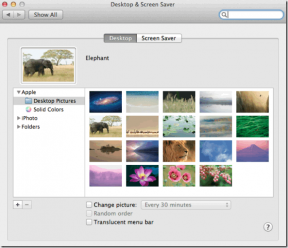Исправите предугачку грешку одредишне путање
Мисцелланеа / / November 28, 2021
Док дајете назив било којој фасцикли на Виндовс рачунару, морате имати на уму да Виндовс има максимално ограничење употребе неколико знакова за именовање датотеке или фасцикле. Ако се назив фасцикле или датотеке повећа, то ће продужити пуну путању одредишта у Филе Екплорер-у. У том тренутку корисници добијају грешку: „Путања одредишта је предугачка. Имена датотека би била предугачка за одредишни фолдер. Можете скратити име датотеке и покушати поново или покушати локацију која има краћу путању” када покушају да копирају, преместе или измене те датотеке или фасцикле. Таква грешка се јавља зато што, у већини случајева, Мицрософт има ограничење од 256/260 имена фасцикли и датотека. Ово је грешка која још увек постоји у модерном Виндовс-у и није исправљена. Овај чланак ће вам помоћи са неким триковима да решите овај проблем.
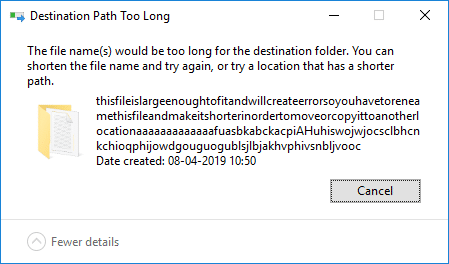
Садржај
- Исправите предугачку грешку одредишне путање
- Метод 1: Привремено преименујте екстензију датотеке у текст
- 2. метод: Скратите име надређене фасцикле
- Метод 3: Избришите фасциклу помоћу бесплатне апликације: ДелетеЛонгПатх
- Метод 4: Коришћење команде кцопи у повишеној командној линији
- Метод 5: Омогућите подршку за дугу стазу (Виндовс 10 изграђен 1607 или новији)
Исправите предугачку грешку одредишне путање
Обавезно креирајте тачку враћања за случај да нешто крене наопако.
Метод 1: Привремено преименујте екстензију датотеке у текст
Ако покушавате да преместите неку датотеку која је једна датотека као што је .рар датотека или .зип датотека или .исо датотеку, можете привремено покушати да преименујете екстензију датотеке и вратите је након што преместите фајл. Да бисте то урадили, кораци су -
1. Десни клик на .зип или .рар архиви и изаберите Преименуј. Затим измените проширење у „ткт”.
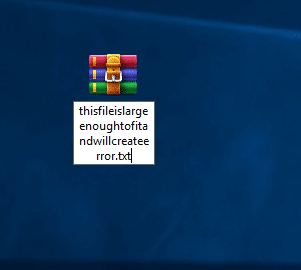
2. Ако не можете да видите типове екстензија подразумевано, приступите Картица Приказ експлорера датотека и означите поље повезано са екстензијама имена датотеке.

3. Померите датотеку тамо где желите да буде, а затим поново кликните десним тастером миша на њу, изаберите Преименуј и промените проширење на оно што је било у почетку.
2. метод: Скратите име надређене фасцикле
Још један једноставан приступ за избегавање такве грешке је да скратити име надређене фасцикле. Али, овај метод можда неће изгледати плодоносно ако многе датотеке премашују ограничење и ограничење дужине. Ово је могуће ако имате ограничен или пребројив број датотека и фасцикли који приказују такав проблем када премештате, бришете или копирате датотеку.

Након што преименујете датотеку, можете лако Исправите предугачку грешку одредишне путање, али ако се и даље суочавате са горњом поруком о грешци, наставите са следећим методом.
Метод 3: Избришите фасциклу помоћу бесплатне апликације: ДелетеЛонгПатх
Можда ћете наићи на ситуацију у којој желите да избришете више фасцикли и поддиректоријума у којима ограничење броја знакова прелази 260 знакова. Да бисте себи помогли, можете се ослонити на бесплатно име: „ДелетеЛонгПатх” да се снађемо са таквим проблемом. Овај лагани програм може аутоматски да избрише структуру фасцикли и интерно ускладиштене подфолдере и датотеке. Да бисте то урадили, кораци су -
1. Иди на овај линк и преузимање апликација.
2. Извуците зип датотеку и двапут кликните на „ДелетеЛонгПатх” извршни.
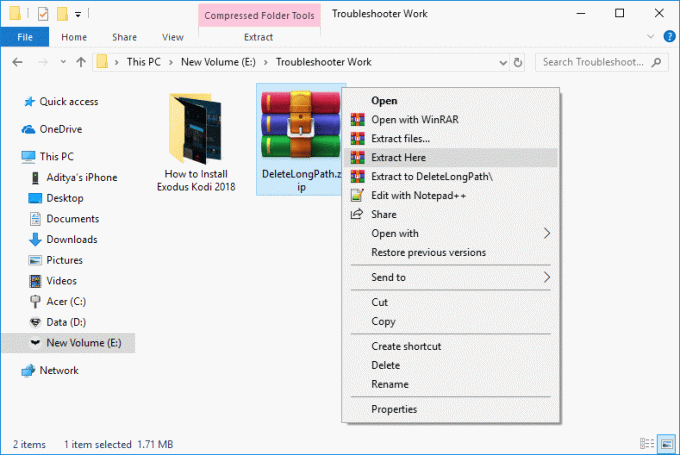
3. Кликните Дугме за претрагу & идите до фасцикле коју не можете да избришете.

4. Сада притисните „Избриши” и ослободите се датотека или фасцикли које раније нисте могли да избришете.

5. Притисните да, када се појави последње упозорење и сачекајте да дозволите апликацији да избрише структуру.

Метод 4: Коришћење команде кцопи у повишеној командној линији
1. Отворите командну линију. Корисник може извршити овај корак тражењем 'цмд' а затим притисните Ентер.

2. Сада налепите следећу команду у командну линију и притисните Ентер:
кцопи *путања до изворних датотека* *путања до одредишта* /О /Кс /Е /Х /К

3. Имајте на уму да уместо *пут до изворних датотека* & * одредишна путања* мораш да замените га тачним путањама своје фасцикле.
Метод 5: Омогућите подршку за дугу стазу (Виндовс 10 изграђен 1607 или новији)
У случају да користите Виндовс 10 и извршили сте надоградњу на Анниверсари Упдате (1607), ви имају право на онемогућите ограничење МАКС_ПАТХ. Ово ће трајно поправи предугачку грешку одредишне путање, а кораци за то су –
1. Притисните тастер Виндовс + Р, а затим откуцајте регедит и притисните Ентер да отворите уређивач регистра.

2. Идите до следећег кључа регистратора:
ХКЕИ_ЛОЦАЛ_МАЦХИНЕ\СИСТЕМ\ЦуррентЦонтролСет\Цонтрол\ФилеСистем
3. Обавезно изаберите ФилеСистем у десном окну прозора дупли клик на "ЛонгПатхсЕнаблед”.

4. Подесите његове податке о вредности на 1 и кликните на Ок да бисте унели промене.
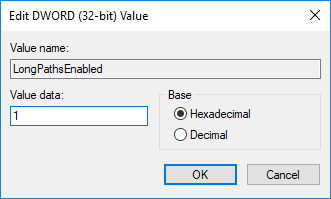
5. Сада затворите уређивач регистратора и покушајте да преместите те фасцикле са дугим именом.
Препоручено:
- Зауставите покретање апликација у позадини на Виндовс 10
- Поправи закључавање ротације засивљено у оперативном систему Виндовс 10
- Како пронаћи ИП адресу мог рутера?
- Поправите позадину која не ради у оперативном систему Виндовс 10
Надам се да је овај чланак био од помоћи и сада можете лако Поправите предугачку грешку одредишне путање у оперативном систему Виндовс 10, али ако још увек имате питања у вези са овим водичем, слободно их поставите у одељку за коментаре.